Kleopatra ist eine grafische Schnittstelle zu GnuPG, einem Tool zur Verschlüsselung und Authentifizierung Texte und Dateien mithilfe des OpenPGP-Standards.
Kleopatra wurde in Tails 5.0 (Mai 2022) hinzugefügt, um OpenPGP zu ersetzen und das Dienstprogramm Passwörter und Schlüssel, auch bekannt als Seahorse.
Kleopatra bietet gleichwertige Funktionen in einem einzigen Tool und wird aktiver weiterentwickelt.
Mit Kleopatra können Sie:
Create new OpenPGP keys for yourself
Manage your OpenPGP private keys and the public keys of others
Encrypt text with a public key or a passphrase
Sign text with a private key
Decrypt and verify text
Der Thunderbird-E-Mail-Client ermöglicht es Ihnen, mit OpenPGP-verschlüsselten E-Mails zu arbeiten. Ziehen Sie in Betracht, Thunderbird anstelle von Kleopatra zu verwenden, wenn Sie verschlüsselte E-Mails austauschen möchten.
Die in Thunderbird gespeicherten OpenPGP-Schlüssel sind getrennt von den Schlüsseln, die in GnuPG gespeichert und in Kleopatra angezeigt werden.
Um Ihre GnuPG-Schlüssel und -Konfiguration über verschiedene Arbeitssitzungen hinweg zu speichern, können Sie die GnuPG-Funktion des beständigen Datenspeichers aktivieren.
Arbeiten mit verschlüsselten Dateien
Um eine Datei zu verschlüsseln:
Wählen Sie Signieren/Verschlüsseln im Hauptfenster.
Wählen Sie die Datei aus, die Sie verschlüsseln möchten.
Im Dialogfeld Dateien signieren/verschlüsseln entweder:
Geben Sie an, welche OpenPGP-Schlüssel Sie verwenden möchten, um die Datei zu verschlüsseln.
Choose Encrypt with password.
To decrypt a file:
Wählen Sie Entschlüsseln/Überprüfen aus dem Hauptfenster.
Select the file that you want to decrypt.
Working with encrypted text
It is unsafe to write confidential text in a web browser since JavaScript attacks can access it from inside the browser. You should rather write and encrypt your text directly in the notepad of Kleopatra and only paste the encrypted text in your browser.
To encrypt text:
Choose Notepad from the main window.
Type your text in the Notepad tab in the bottom pane.
In the Recipients tab, either:
Specify which OpenPGP keys you want to encrypt the text to.
Choose Encrypt with password.
Klicken Sie auf die Schaltfläche Notizblock verschlüsseln.
Diese Schaltfläche ist mit Notizblock signieren / verschlüsseln beschriftet, wenn die Option Als signieren im Tab Empfänger ausgewählt ist.
Um Text zu entschlüsseln:
Choose Notepad from the main window.
Paste the encrypted text in the Notepad tab in the bottom pane.
Wählen Sie Entschlüsseln/Überprüfen Notizblock.
Bei der Verwendung von Kleopatra zum Verschlüsseln von E-Mails werden nicht-ASCII-Zeichen (zum Beispiel nicht-lateinische Zeichen oder Zeichen mit Akzenten) möglicherweise nicht korrekt bei den Empfängern der E-Mail angezeigt.
Wenn Sie häufig E-Mails verschlüsseln, empfehlen wir Ihnen, OpenPGP in Thunderbird einzurichten.